Czy masz problemy z używaniem Facebook Messenger na swoim iPhonie lub telefonie z Androidem? Czy aplikacja nie wysyła ani nie odbiera wiadomości? Jeśli tak, może to oznaczać usterkę techniczną lub może występować problem z telefonem. Pokażemy Ci, jak rozwiązać problem.
Niektóre powody, dla których Messenger nie działa na Twoim smartfonie, to nieaktywne połączenie internetowe, awaria Messengera, brak miejsca w pamięci telefonu i nie tylko.
1.Sprawdź, czy Twoje połączenie internetowe działa
Jeśli aplikacja internetowa, taka jak Messenger, przestanie działać, najpierw sprawdź i upewnij się, że Twoje połączenie internetowe działa. Nieaktywne połączenie może spowodować, że aplikacja nie będzie wysyłać ani odbierać wiadomości.
Możesz sprawdzić stan swojego połączenia, uruchamiając przeglądarkę internetową w telefonie i odwiedzając dowolną wybraną witrynę. Jeśli możesz załadować witrynę, Twoje połączenie internetowe działa prawidłowo.
Jeśli jednak witryna nie załaduje się, musisz rozwiąż problem z połączeniem. Możesz wypróbować rozwiązywanie problemów z Internetem samodzielnie lub zwrócić się o pomoc do swojego dostawcy.
2.Sprawdź, czy Messenger nie działa
Możliwe, że Messenger ma awarię powodującą przerwy w świadczeniu usług. W takim przypadku nie możesz wysyłać ani odbierać wiadomości od kontaktów w aplikacji.
Jednym ze sposobów sprawdzenia, czy w aplikacji występują problemy, jest przejście do Strona Facebook Messengera w Downdetector. Ta witryna informuje Cię, czy usługa online może ulec awarii.
Jeśli Messenger rzeczywiście nie działa, nie możesz nic zrobić, jak tylko poczekać, aż firma naprawi problemy i ponownie uruchomi usługę.
3. Uruchom ponownie telefon
Drobne usterki telefonu mogą powodować nieprawidłowe działanie zainstalowanych aplikacji. Problem z niedziałającym komunikatorem mógł wynikać z tymczasowego błędu w Twoim telefonie.
W takim przypadku możesz użyć telefonu uruchom ponownie iPhone'a lub Androida i sprawdzić, czy to rozwiąże problem. Ponowne uruchomienie telefonu często rozwiązuje wiele problemów, ponieważ wszystkie funkcje telefonu są ponownie ładowane.
Uruchom ponownie iPhone'a
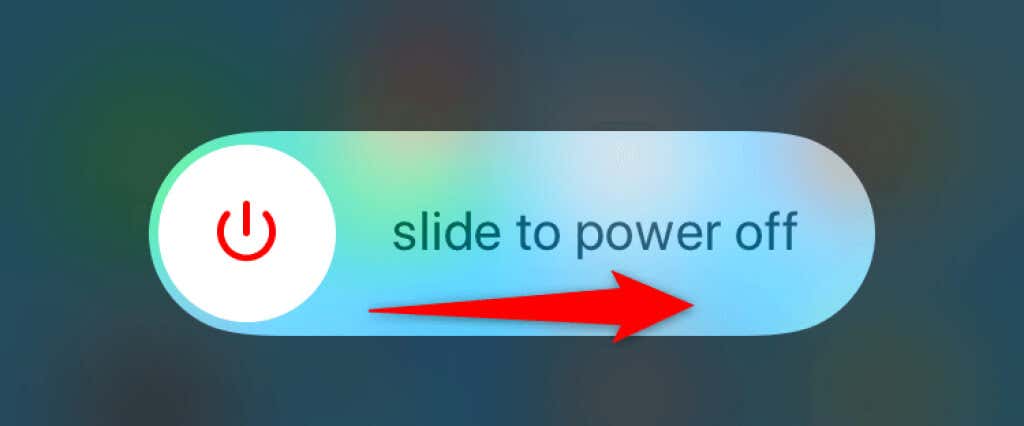
Uruchom ponownie telefon z Androidem
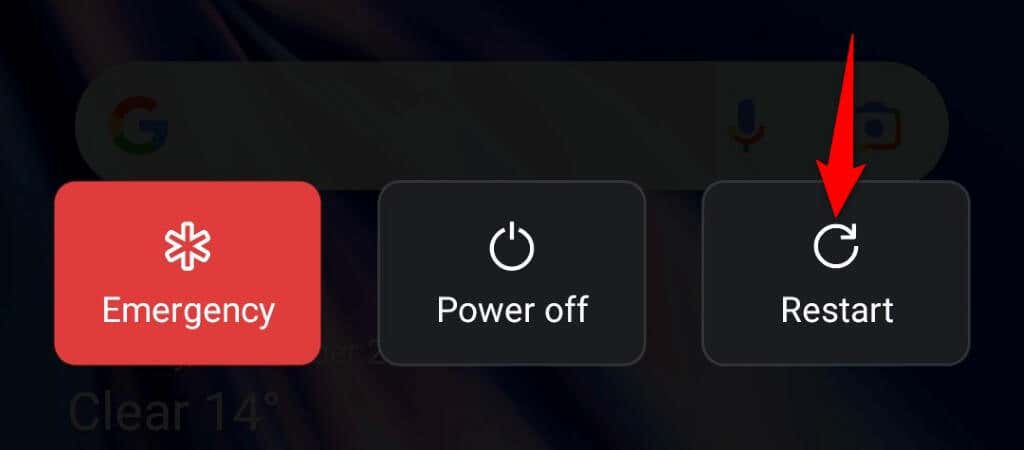
4.Zaktualizuj aplikację Facebook Messenger na swoim telefonie
Nieaktualna wersja aplikacji często powoduje wiele problemów i może tak być w przypadku Messengera na Twoim telefonie. Na szczęście większość tych problemów można rozwiązać do aktualizowanie aplikacji do najnowszej wersji.
Nowa wersja aplikacji zawiera poprawki błędów i inne ogólne ulepszenia, poprawiające ogólne wrażenia z aplikacji.
Na iPhonie
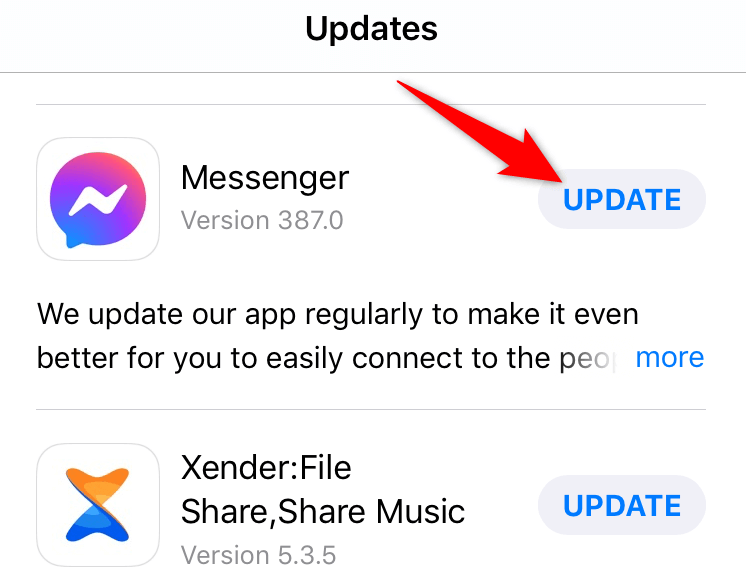
Na Androidzie
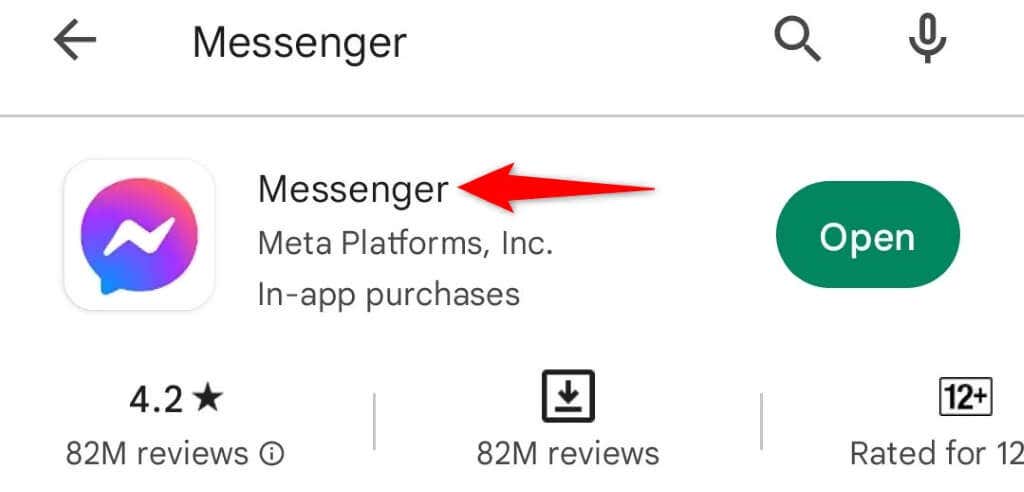
5.Zaktualizuj wersję iOS lub Android swojego smartfona
Podobnie jak w przypadku Messengera, ważne jest, aby aktualizuj system operacyjny swojego telefonu mieć jak najmniej błędów. Błąd systemowy Twojego telefonu może powodować, że Messenger nie działa, co skutkuje różnymi komunikatami o błędach i nieprawidłowym działaniem aplikacji.
Możesz to naprawić za pomocą instalując najnowszą aktualizację oprogramowania na swoim iPhonie lub urządzenia z Androidem.
Aktualizuj iOS
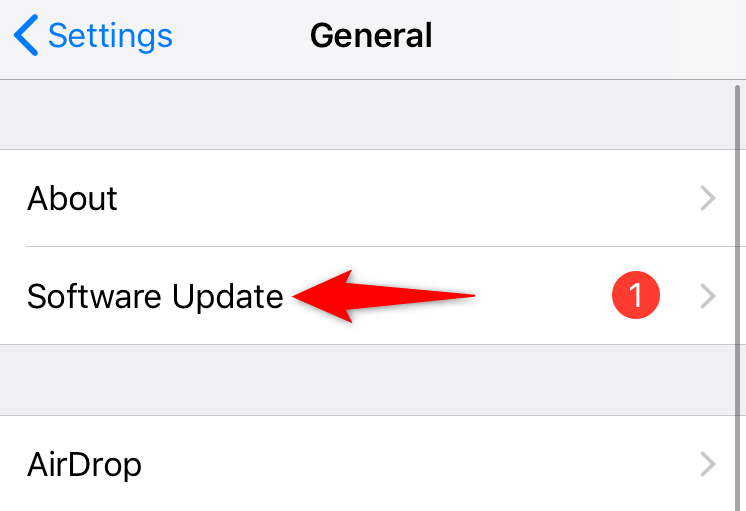
Zaktualizuj Androida
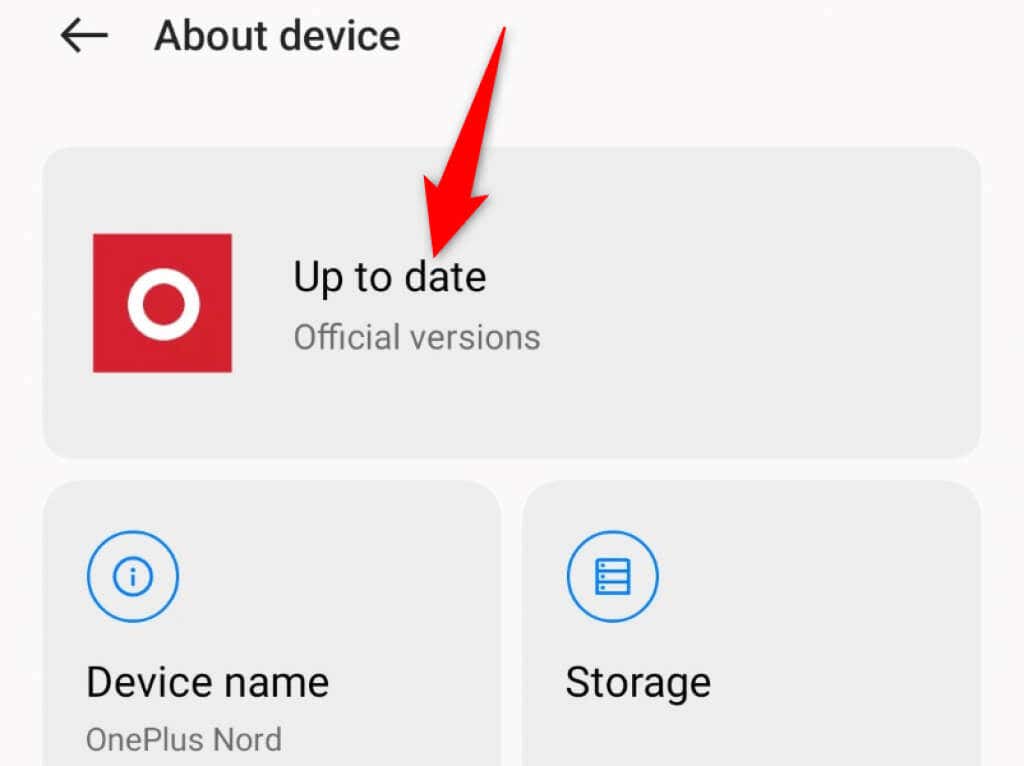
6.Wyczyść pamięć podręczną Facebook Messenger (tylko Android)
Messenger przechowuje w telefonie pliki tymczasowe zwane plikami pamięci podręcznej, aby poprawić wydajność aplikacji. Czasami pliki te ulegają uszkodzeniu, powodując problemy w aplikacji.
Dobrą rzeczą dotyczącą plików pamięci podręcznej jest to, że możesz usuń te pliki rozwiązać swój problem bez wpływu na Twoje dane osobowe. Twoja aplikacja odtworzy te pliki, gdy będziesz korzystać z jej różnych funkcji.
Pamiętaj, że pliki pamięci podręcznej aplikacji możesz wyczyścić tylko na urządzeniu z Androidem. Aby usunąć zapisane w pamięci podręcznej dane aplikacji, musisz odinstalować i ponownie zainstalować aplikację na swoim iPhonie.
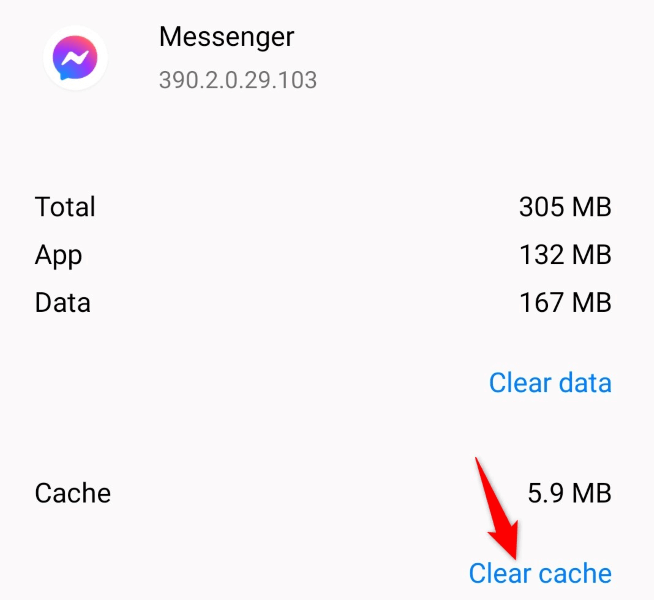
7.Zwolnij miejsce w telefonie
Podobnie jak wszystkie inne aplikacje, Messenger wymaga określonej ilości wolnego miejsca w telefonie do przechowywania plików tymczasowych. Jeśli w telefonie kończy się pamięć, może to być powód, dla którego nie możesz korzystać z aplikacji Messenger.
W takim przypadku możesz usuń niechciane pliki z telefonu zwolnić miejsce. Możesz usunąć swoje zdjęcia, filmy, aplikacje i inne pliki, aby zwolnić miejsce na pliki Messengera na swoim iPhonie lub urządzeniu z Androidem.
Zarówno iOS, jak i Android oferują narzędzie do analizowania pamięci, które informuje, jaki element zajmuje jaką ilość miejsca. Następnie możesz wybrać elementy do usunięcia i zwolnij swoje miejsce.
Na iPhonie
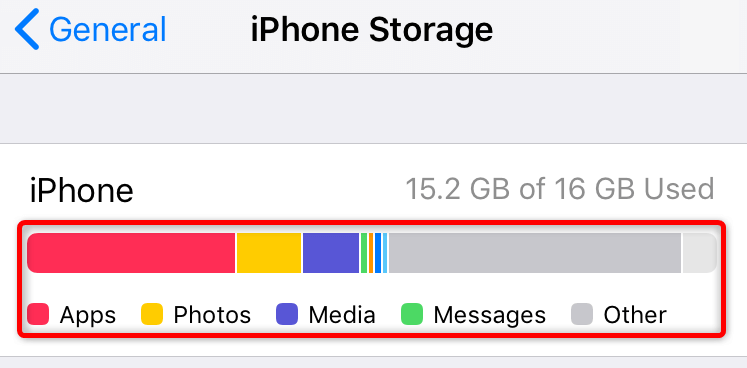
Na Androidzie
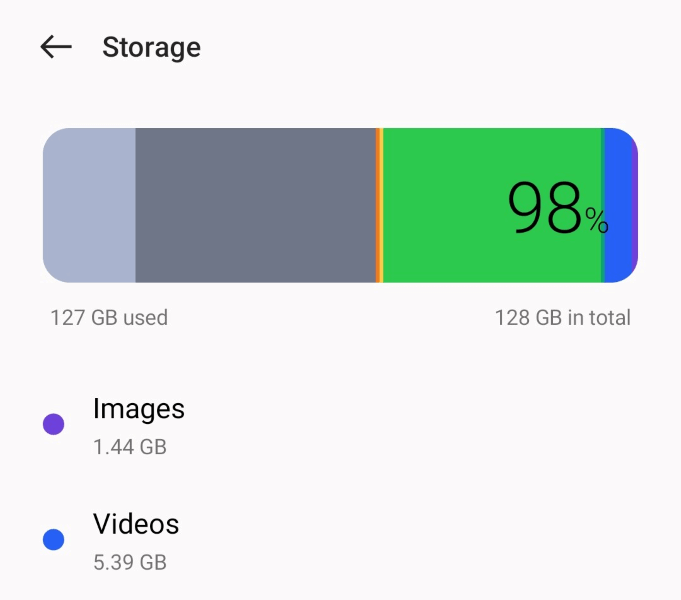
8.Włącz dane w tle dla Facebook Messenger
Messenger wymaga dostępu do Internetu, nawet jeśli nie używasz aplikacji do pobierania przychodzących wiadomości. Jeśli brakuje Ci jakichś wiadomości, być może Ty lub ktoś inny wyłączył opcję danych w tle aplikacji w telefonie.
Musisz włączyć tę opcję, aby Messenger mógł używać Twojego połączenia internetowego do wysyłania i odbierania wiadomości nawet wtedy, gdy aplikacja nie jest otwarta.
Na iPhonie
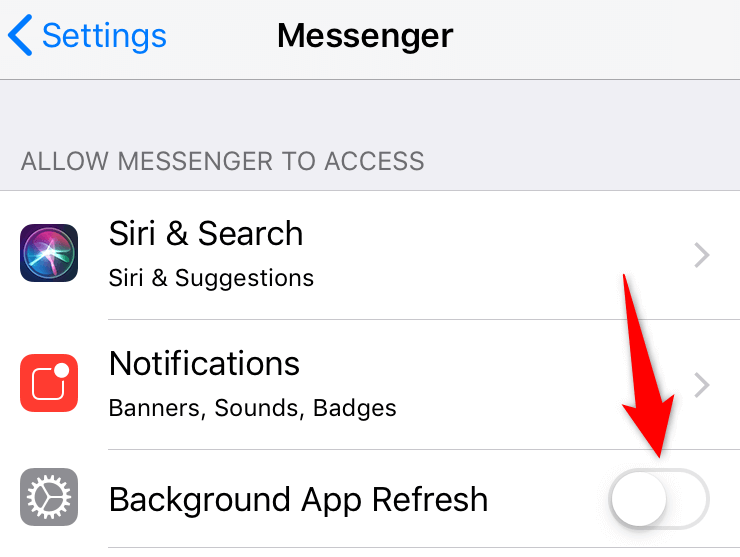
Na Androidzie
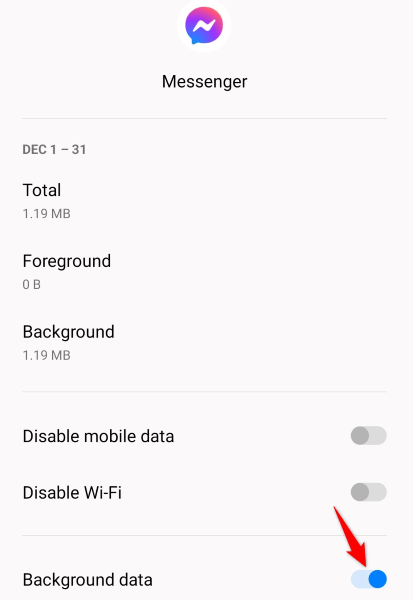
9.Zainstaluj ponownie Facebook Messenger na swoim telefonie
Jeśli nadal występują problemy z Messengerem, przyczyną mogą być podstawowe pliki aplikacji. Pliki te mogły zostać uszkodzone, co zmienia sposób działania aplikacji na Twoim telefonie.
Nie możesz naprawić tych plików ręcznie, ale możesz zainstaluj ponownie aplikację, który właśnie to zrobi. Po ponownym pobraniu aplikacji będziesz musiał ponownie zalogować się na swoje konto; Twoje czaty i inne dane w aplikacji pozostaną nienaruszone.
Na iPhonie
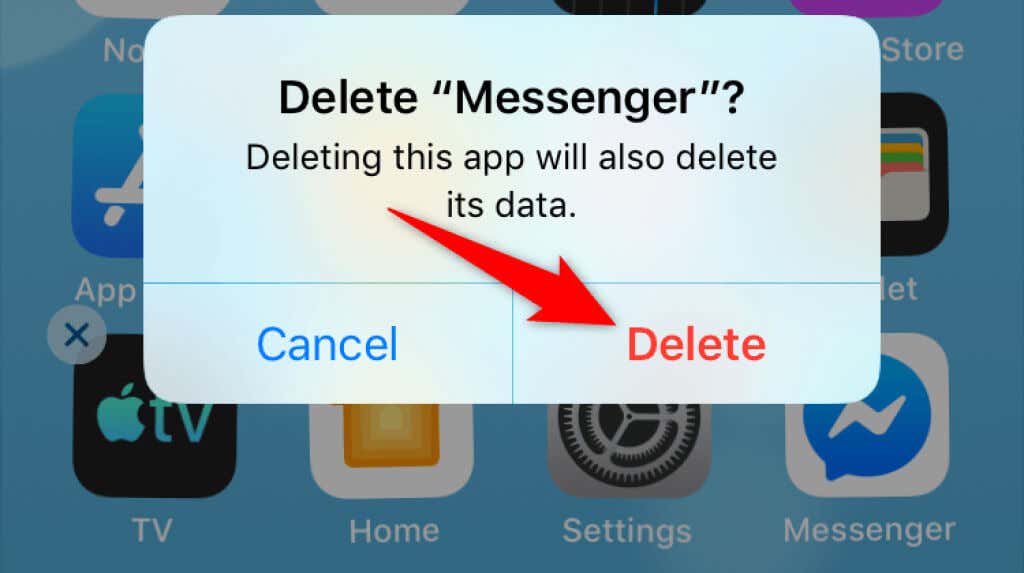
Na Androidzie
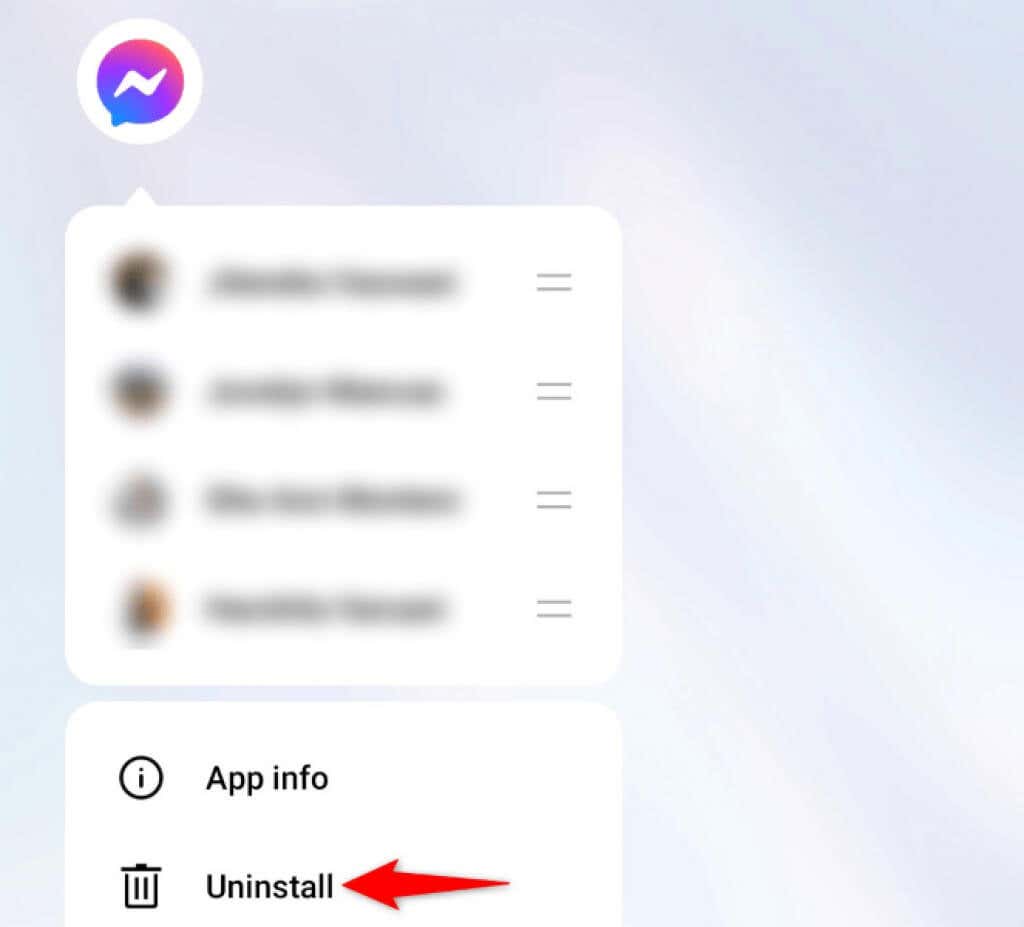
Napraw uszkodzoną aplikację Facebook Messenger na swoim telefonie
Jeśli używasz Facebook Messenger do utrzymywania kontaktu ze znajomymi i rodziną, przerwa w korzystaniu z aplikacji może oznaczać utratę kontaktu ze wszystkimi bliskimi.
Na szczęście problemy z aplikacją nie są trwałe i możesz je rozwiązać, zmieniając kilka opcji tu i ówdzie na telefonie. Gdy to zrobisz, aplikacja zacznie działać, umożliwiając skontaktuj się ze wszystkimi zapisanymi kontaktami. Miłych rozmów!
.